Q&Aナンバー【3705-8187】更新日:2010年7月6日
このページをブックマークする(ログイン中のみ利用可)
[ATLAS翻訳パーソナル] 英文のメールを翻訳する方法を教えてください。
| 対象機種 | 2010年春モデルFMV-DESKPOWER CE/G50、他・・・ |
|---|---|
| 対象OS |
|
 質問
質問
ATLAS翻訳パーソナルで、英文のメールを翻訳する方法を教えてください。
 回答
回答
ATLAS翻訳パーソナルでは、英文のメールを日本語に翻訳することができます。
お使いの機種によって、手順は異なります。

カスタムメイドモデルで、スリムソフトウェアセットを選択した場合、ATLAS翻訳パーソナルは添付されていません。
ATLAS翻訳パーソナルでは、パソコンに搭載されているメールソフトのWindows Live メール、またはMicrosoft Outlook で送受信した英文のメールを、日本語に翻訳できます。

翻訳できるメールの形式は、次のとおりです。
Microsoft Outlookでも操作は同じです。


ATLAS翻訳パーソナルでは、パソコンに搭載されているメールソフトのWindows メール、またはMicrosoft Outlook で送受信した英文のメールを、日本語に翻訳できます。

翻訳できるメールの形式は、次のとおりです。
Microsoft Outlookでも操作は同じです。


ATLAS翻訳パーソナルでは、お使いのパソコンに搭載されているメールソフトのOutlook Express、またはMicrosoft Outlook で送受信した英文のメールを、日本語に翻訳できます。

翻訳できるメールの形式は、次のとおりです。
Microsoft Outlookでも操作は同じです。

画面は一例です。お使いの機種によって異なる場合があります。

2001年冬モデル〜2004年春モデルに搭載されているATLAS翻訳パーソナルは、Internet Explorerで表示されるホームページ(HTML文書)の翻訳だけを行うことができます。
メールソフト上では、翻訳を行うことができません。
このため、メールの翻訳は、メールをHTML形式に保存してから、Internet Explorer上で行う必要があります。
次の手順で、Outlook Express のメールを翻訳します。

お使いの機種によって、手順は異なります。
次の場合に応じた項目を確認してください。

カスタムメイドモデルで、スリムソフトウェアセットを選択した場合、ATLAS翻訳パーソナルは添付されていません。
2009年〜2010年春モデルの場合
ATLAS翻訳パーソナルでは、パソコンに搭載されているメールソフトのWindows Live メール、またはMicrosoft Outlook で送受信した英文のメールを、日本語に翻訳できます。

翻訳できるメールの形式は、次のとおりです。
- Windows Live メールの場合:テキスト形式、HTML形式
- Microsoft Outlookの場合:テキスト形式、リッチテキスト形式、HTML形式
Microsoft Outlookでも操作は同じです。

- 「スタート」ボタン→「すべてのプログラム」→「ATLAS 翻訳パーソナル 2008 LE」→「メール翻訳」の順にクリックします。
- 「Welcome - ATLAS メール翻訳 スタートアップガイド -」が表示されます。
「×」ボタンをクリックし、「Welcome - ATLAS メール翻訳 スタートアップガイド -」の画面を閉じます。
メール翻訳の起動時に、「スタートアップガイド」を表示したくない場合は、「次回からこのダイアログを表示しない」をクリックしてから、「×」ボタンをクリックして閉じます。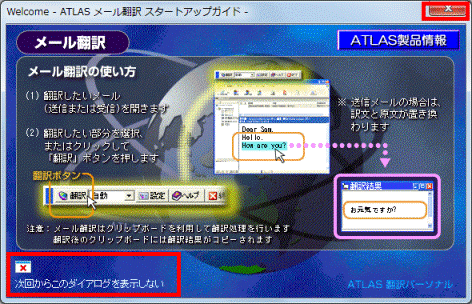
- Windows Live メールを起動し、翻訳したいメールをクリックします。
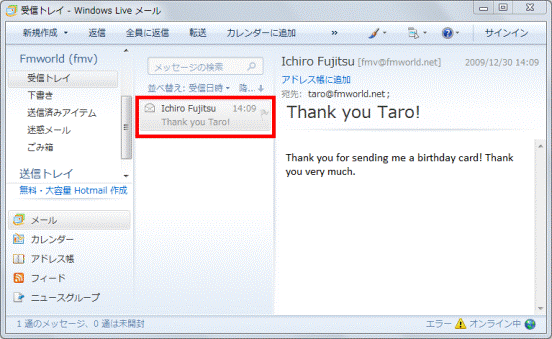
- メールが表示されているウィンドウの上に、「メール翻訳のツールバー」が自動的に表示されたことを確認します。
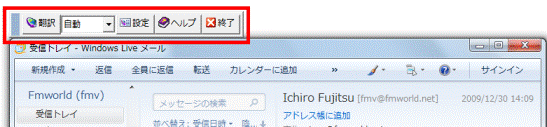
- 「メール翻訳のツールバー」の「翻訳」ボタンをクリックします。
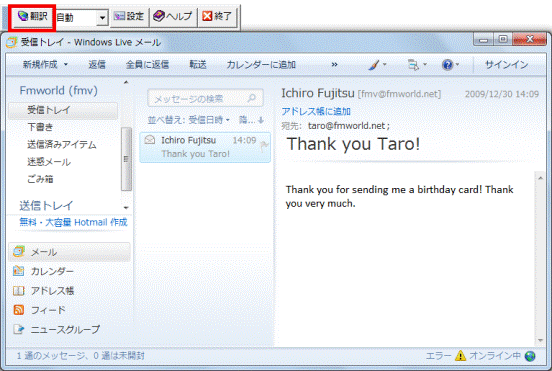
- 「翻訳結果」が別のウィンドウで表示されたことを確認します。
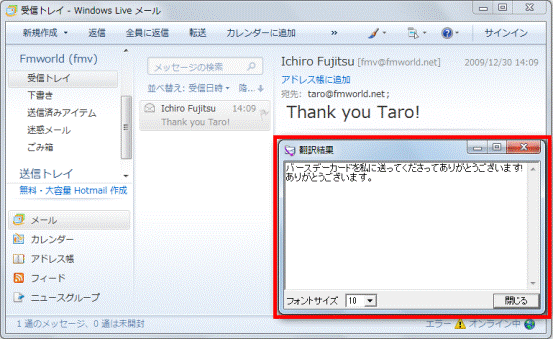

メッセージの作成中に、「翻訳」ボタンをクリックした場合は、翻訳結果は別のウィンドウで表示されるのではなく、本文と置き換わります。 - 翻訳内容を確認したら、「閉じる」ボタンをクリックし、「翻訳結果」画面を閉じます。
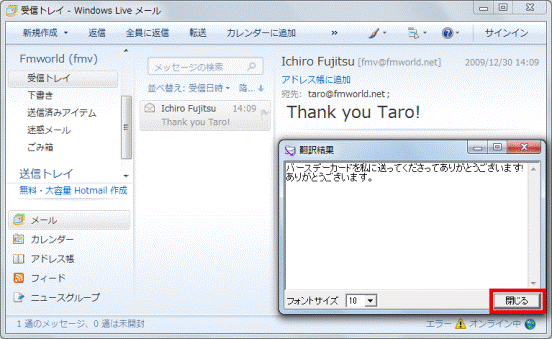
- 「終了」ボタンをクリックして、「メール翻訳ツールバー」を終了します。
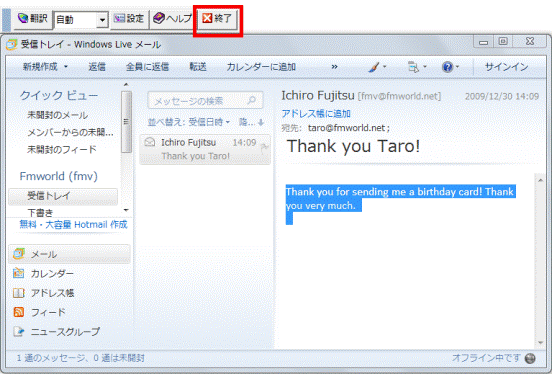
- 「×」ボタンをクリックして、Windows Live メールを終了します。

- 手順8.で、「メール翻訳ツールバー」を終了せずにWindows Live メールを終了すると、以降はメールソフトの起動と同時に「メール翻訳のツールバー」も表示されます。
- ATLAS翻訳パーソナルでホームページ(HTML文書)を翻訳したい場合は、次のQ&Aをご覧ください。
 [ATLAS翻訳パーソナル] 英文のホームページを翻訳する方法を教えてください。(新しいウィンドウで表示)
[ATLAS翻訳パーソナル] 英文のホームページを翻訳する方法を教えてください。(新しいウィンドウで表示)
2007年春モデル〜2009年夏モデルの場合
ATLAS翻訳パーソナルでは、パソコンに搭載されているメールソフトのWindows メール、またはMicrosoft Outlook で送受信した英文のメールを、日本語に翻訳できます。

翻訳できるメールの形式は、次のとおりです。
- Windows メールの場合:テキスト形式、リッチテキスト(HTML)
- Microsoft Outlookの場合:テキスト形式、Outlook リッチテキスト形式、HTML形式
Microsoft Outlookでも操作は同じです。

- 「スタート」ボタン→「すべてのプログラム」→「ATLAS 翻訳パーソナル 2008 LE」(または「ATLAS 翻訳パーソナル 2007 LE」)→「メール翻訳」の順にクリックします。
- 「Welcome - ATLAS メール翻訳 スタートアップガイド -」が表示されます。
「×」ボタンをクリックし、「Welcome - ATLAS メール翻訳 スタートアップガイド -」の画面を閉じます。
メール翻訳の起動時に、「スタートアップガイド」を表示したくない場合は、「次回からこのダイアログを表示しない」をクリックしてから、「×」ボタンをクリックして閉じます。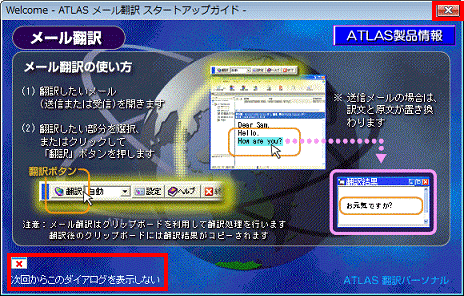
- Windows メールを起動し、翻訳したいメールをクリックします。
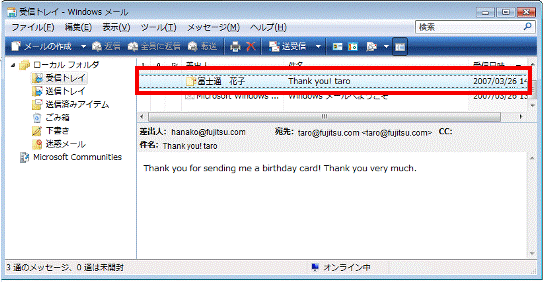
- メールが表示されているウィンドウの上に、「メール翻訳のツールバー」が自動的に表示されたことを確認します。
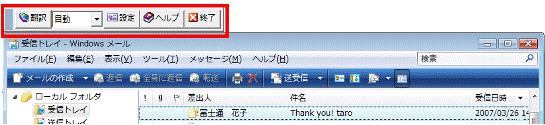
- 「メール翻訳のツールバー」の「翻訳」ボタンをクリックします。
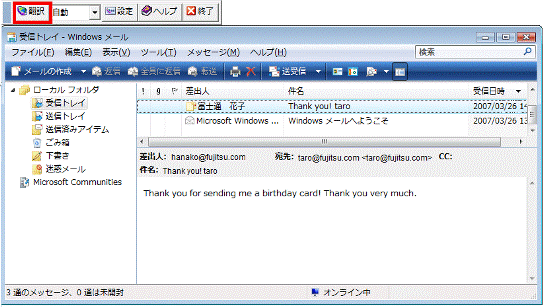
- 「翻訳結果」が別のウィンドウで表示されたことを確認します。
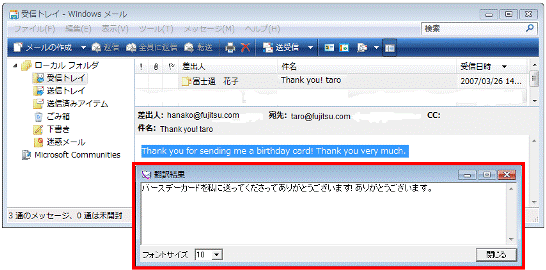

メッセージの作成中に、「翻訳」ボタンをクリックした場合は、翻訳結果は別のウィンドウで表示されるのではなく、本文と置き換わります。 - 翻訳内容を確認したら、「閉じる」ボタンをクリックし、「翻訳結果」画面を閉じます。
- 「×」ボタンをクリックして、Windows メールを終了します。

- 「メール翻訳のツールバー」を終了するには、通知領域の「メール翻訳」のアイコンを右クリックし、表示されるメニューから、「メール翻訳の終了」をクリックします。
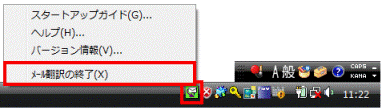
- 通知領域に「メール翻訳」のアイコンが表示されている状態で、メールソフトを起動した場合には、メールソフトの起動と同時に「メール翻訳のツールバー」も表示されます。
- ATLAS翻訳パーソナルでホームページ(HTML文書)を翻訳したい場合は、次のQ&Aをご覧ください。
 [ATLAS翻訳パーソナル] 英文のホームページを翻訳する方法を教えてください。(新しいウィンドウで表示)
[ATLAS翻訳パーソナル] 英文のホームページを翻訳する方法を教えてください。(新しいウィンドウで表示)
2004年夏モデル〜2006年秋冬モデルの場合
ATLAS翻訳パーソナルでは、お使いのパソコンに搭載されているメールソフトのOutlook Express、またはMicrosoft Outlook で送受信した英文のメールを、日本語に翻訳できます。

翻訳できるメールの形式は、次のとおりです。
- Outlook Express の場合:テキスト形式、リッチテキスト形式(HTML)
- Microsoft Outlook の場合:テキスト形式、Outlook リッチテキスト形式、HTML形式
Microsoft Outlookでも操作は同じです。

画面は一例です。お使いの機種によって異なる場合があります。
- 「スタート」ボタン→「すべてのプログラム」→「ATLAS翻訳パーソナル 2006 LE」→「メール翻訳」の順にクリックします。
- 「ATLASメール翻訳 スタートアップガイド」が表示されます。
「×」ボタンをクリックし、「ATLASメール翻訳 スタートアップガイド」の画面を閉じます。
メール翻訳の起動時に、「スタートアップガイド」を表示したくない場合は、「次回からこのダイアログを表示しない」をクリックしてから、「×」ボタンをクリックします。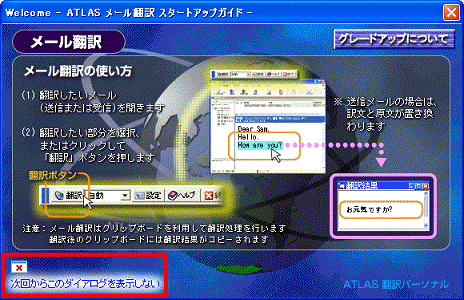
(お使いの機種により、画像が一部異なる場合があります。) - Outlook Express を起動し、翻訳したいメールをクリックします。
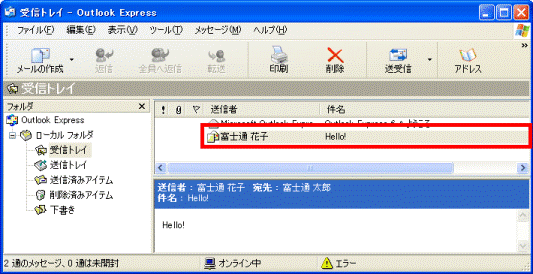
- メールが表示されているウィンドウの上に、「メール翻訳のツールバー」が自動的に表示されたことを確認します。
- 「メール翻訳のツールバー」の、「翻訳」ボタンをクリックします。

- 翻訳結果が別のウィンドウで表示されたことを確認します。
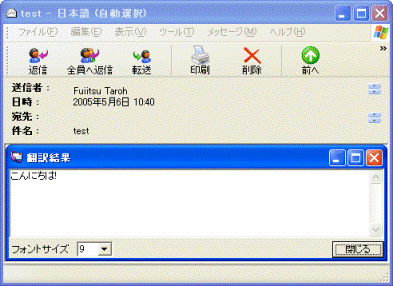

メッセージの作成中に、「翻訳」ボタンを押すと、翻訳結果は別のウィンドウで表示されるのではなく、本文と置き換わります。 - 翻訳内容を確認したら、「閉じる」ボタンをクリックします。

- 「メール翻訳のツールバー」を終了するには、通知領域の「メール翻訳」のアイコンを右クリックし、表示されるメニューから「メール翻訳の終了」をクリックします。
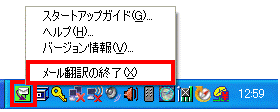
- 通知領域に「メール翻訳」のアイコンが表示されている状態で、メールソフトを起動した場合には、メールソフトの起動と同時に「メール翻訳のツールバー」も表示されます。
- ATLAS翻訳パーソナルでホームページ(HTML文書)を翻訳したい場合は、次のQ&Aをご覧ください。
 [ATLAS翻訳パーソナル] 英文のホームページを翻訳する方法を教えてください。(新しいウィンドウで表示)
[ATLAS翻訳パーソナル] 英文のホームページを翻訳する方法を教えてください。(新しいウィンドウで表示)
2001年冬モデル〜2004年春モデルの場合
2001年冬モデル〜2004年春モデルに搭載されているATLAS翻訳パーソナルは、Internet Explorerで表示されるホームページ(HTML文書)の翻訳だけを行うことができます。
メールソフト上では、翻訳を行うことができません。
このため、メールの翻訳は、メールをHTML形式に保存してから、Internet Explorer上で行う必要があります。
次の手順で、Outlook Express のメールを翻訳します。

- Outlook Express を起動し、翻訳したいメールを表示します。
- 「ファイル」メニュー→「名前を付けて保存」の順にクリックします。
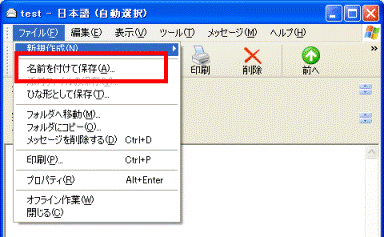
「メッセージに名前を付けて保存」が表示されます。 - 「保存する場所」と「ファイル名」をご希望に応じ選択します。
- 「ファイルの種類」の「▼」ボタンをクリックし、「HTMLファイル(*.htm,*.html)」を選択します。
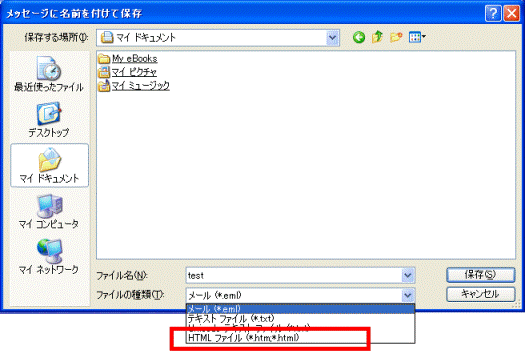
- 「保存」ボタンをクリックします。
- Outlook Expressを終了します。
- 上の手順で保存したファイルのあるフォルダなどを開きます。
- 保存したファイルを右クリックし、表示されるメニューから、「プログラムから開く」→「Internet Explorer」の順にクリックします。
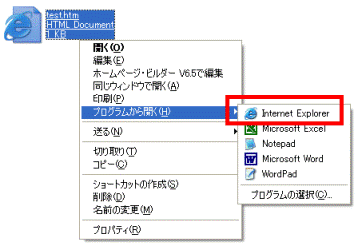
- Internet Explorerが起動し、メールの内容が表示されます。
以降は、ホームページと同じ手順で翻訳することができます。
ホームページを翻訳する手順は、次のQ&Aをご覧ください。 [ATLAS翻訳パーソナル] 英文のホームページを翻訳する方法を教えてください。(新しいウィンドウで表示)
[ATLAS翻訳パーソナル] 英文のホームページを翻訳する方法を教えてください。(新しいウィンドウで表示)



